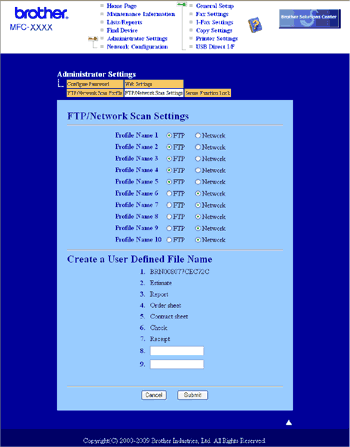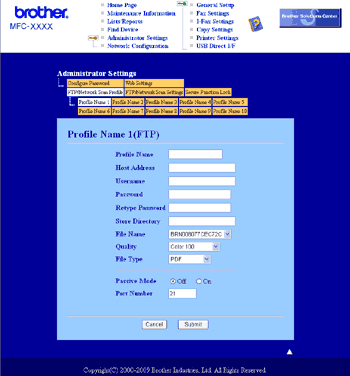Kun valitset Skannaa FTP:hen -toiminnon, voit skannata mustavalko- tai väriasiakirjan suoraan paikallisessa verkossa tai Internetissä olevalle FTP-palvelimelle.
Skannaa FTP:hen -toiminnon käyttöön tarvittavat tiedot voidaan esimäärittää ja tallentaa FTP-profiiliin WWW-pohjaisella hallinnalla.

Vinkki
| | Skannaa FTP:hen on käytettävissä, kun FTP-profiilit on määritetty WWW-pohjaisella hallinnalla. |
Kun haluat käyttää WWW-pohjaista hallintaa, kirjoita selaimeen http://xxx.xxx.xxx.xxx (xxx.xxx.xxx.xxx on laitteen IP-osoite). Tämän jälkeen voit määrittää tai muuttaa FTP/Network Scan Profile (FTP- ja verkkotarkistuksen profiili)-asetuksia kohdassa Administrator Settings (Järjestelmänvalvojan asetukset). Voit määrittää enintään kymmenen FTP-palvelinprofiilia ja voit valita, mitä profiilinumeroja (1–10) käytetään Skannaa FTP:hen -asetuksiin kohdassa FTP/Network Scan Settings (FTP- ja verkkotarkistuksen asetukset).

Vinkki
| | Jos haluat löytää laitteesi IP-osoitteen, katso Verkkoasetusten tulostus Verkkokäyttäjän oppaasta. |
Seitsemän esiasetetun tiedostonimen lisäksi voidaan tallentaa kaksi käyttäjän määrittämää nimeä, joita voidaan käyttää FTP-palvelinprofiilin luomiseen.
Valitse WWW-pohjaisessa hallinnassa FTP/Network Scan Settings (FTP- ja verkkotarkistuksen asetukset). Anna kohdassa Create a User Defined File Name (Luo käyttäjän määrittämä tiedostonimi) tiedostonimi toiseen käyttäjän määrittämään kenttään ja napsauta Submit (Lähetä). Kumpaankin käyttäjän määrittämän nimen kenttään voidaan antaa enintään 32 merkkiä.
FTP-oletusasetusten määritys
Passive Mode (Passiivitila) voidaan poistaa käytöstä (OFF – Ei) tai ottaa käyttöön (ON – Kyllä) FTP-palvelimen ja verkon palomuurin asetuksista riippuen. Oletusasetus on OFF (Ei). Voit myös muuttaa FTP-palvelimen käyttöön käytettävän portin numeroa. Oletusasetus on portti 21. Useimmissa tapauksissa nämä kaksi asetusta voidaan jättää oletusasetuksiin.
| 1 | Valitse FTP/Network Scan Settings (FTP- ja verkkotarkistuksen asetukset) -välilehdeltä FTP kohdassa FTP/Network Scan Settings (FTP- ja verkkotarkistuksen asetukset). Paina Submit (Lähetä). |
| 2 | Valitse profiili, jonka haluat määrittää, kohdassa FTP/Network Scan Profile (FTP- ja verkkotarkistuksen profiili). |
| 3 | Anna nimi, jota haluat käyttää FTP-palvelimen profiilille. Tämän nimen enimmäispituus on 15 merkkiä, ja se näkyy laitteen nestekidenäytössä. |
| 4 | Host Address (Isännän osoite) on FTP-palvelimen toimialueen nimi. Anna isännän osoite (esimerkiksi ftp.example.com) (enintään 60 merkkiä) tai IP-osoite (esimerkiksi 192.23.56.189). |
| 5 | Anna Username (Käyttäjänimi), joka on rekisteröity FTP-palvelimessa laitteelle (enintään 32 merkkiä). |
| 6 | Anna Password (Salasana), jota tarvitaan FTP-palvelimelle (enintään 32 merkkiä). |
| 7 | Anna kohdekansio, johon asiakirja tallennetaan FTP-palvelimella (esim. /brother/abc/) (enintään 60 merkkiä). |
| 8 | Valitse tiedostonimi, jota haluat käyttää skannatulle asiakirjalle. Voit valita jonkin seitsemästä esiasetetusta nimestä tai kahdesta käyttäjän määrittämästä tiedostonimestä. Asiakirjan tiedostonimi kostuu valitsemastasi tiedostonimestä, skannerin valotustason/ADS:n laskurin kuudesta viimeisestä numerosta ja tiedostotunnisteesta (esim. Estimate098765.pdf). Voit myös antaa enintään 15 merkin pituisen tiedostonimen manuaalisesti. |
| 9 | Valitse skannauslaatu pudotusvalikosta. Vaihtoehdot ovat Color 100 (värillinen 100 dpi), Color 200 (värillinen 200 dpi), Color 300 (värillinen 300 dpi), Color 600 (värillinen 600 dpi), B&W 200 (mustavalkoinen 200 dpi), B&W 200x100 (mustavalkoinen 200x100 dpi), Gray 100 (harmaa 100 dpi), Gray 200 (harmaa 200 dpi) tai Gray 300 (harmaa 300 dpi). |
| 10 | Valitse asiakirjan tiedostotyyppi pudotusvalikosta. Vaihtoehdot ovat PDF, Suojattu PDF, XPS tai JPEG väri- tai harmaasävyasiakirjoille ja PDF, Suojattu PDF tai TIFF mustavalkoasiakirjoille.  Vinkki | | Jos valitset Suojattu PDF, laite pyytää antamaan nelinumeroisen salasanan (numerot 1-9) ennen kuin se aloittaa skannauksen. |
|
Skannaa FTP:hen FTP-palvelinprofiilien avulla
| 1 | Aseta asiakirja laitteeseen. |
| 2 | Paina  ( Scan). |
| 3 | Paina  tai  ja valitse Skannaa FTP:hen. Paina OK. |
| 4 | Paina  tai  ja valitse yksi listatuista FTP-palvelinprofiileista. Paina OK. | • | Jos Skannaa FTP:hen -profiili on valmis, siirryt automaattisesti vaiheeseen 8. | | • | Jos Skannaa FTP:hen -profiili ei ole valmis (esim. laatua tai tiedostotyyppiä ei ole valittu), sinua kehotetaan antamaan puuttuvat tiedot seuraavissa vaiheissa. |
|
| 5 | Valitse jokin seuraavista vaihtoehdoista: | • | Paina  tai  ja valitse Väri 100 dpi, Väri 200 dpi, Väri 300 dpi, Väri 600 dpi, Harmaa 100 dpi, Harmaa 200 dpi tai Harmaa 300 dpi. Paina OK ja siirry vaiheeseen 6. | | • | Paina  tai  ja valitse M/V 200 dpi tai M/V 200x100 dpi. Paina OK ja siirry vaiheeseen 7. |
|
| 6 | Paina  tai  ja valitse PDF, Suojattu PDF, JPEG tai XPS. Paina OK ja siirry vaiheeseen 8. |
| 7 | Paina  tai  ja valitse PDF, Suojattu PDF tai TIFF. Paina OK.  Vinkki | | Jos valitset Suojattu PDF, laite pyytää antamaan nelinumeroisen salasanan (numerot 1-9) ennen kuin se aloittaa skannauksen. |
|
| 8 | Tee jokin seuraavista: | • | Jos haluat aloittaa skannauksen, paina Mono Start tai Colour Start ja siirry vaiheeseen 11. | | • | Jos haluat vaihtaa tiedostonimeä, siirry kohtaan 9. |
|
| 9 | Paina  tai  , valitse tiedostonimi, jota haluat käyttää, ja paina OK. Paina Mono Start tai Colour Start ja siirry vaiheeseen 11.  Vinkki | | Jos haluat vaihtaa tiedostonimen manuaalisesti, siirry kohtaan 10. |
|
| 10 | Paina  tai  ja valitse <Manuaalinen>. Paina OK. Anna tiedostonimi, jota haluat käyttää (enintään 32 merkkiä) ja paina OK. Paina Mono Start tai Colour Start. |
| 11 | Nestekidenäytössä näkyy Yhdistetään. Kun yhteys FTP-palvelimeen on luotu, laite aloittaa skannauksen. |

Vinkki
| | Skannaustyyppi on Laitepainike-välilehdellä valittujen asetusten mukainen. Mono Start tai Colour Start ei muuta asetuksia. |